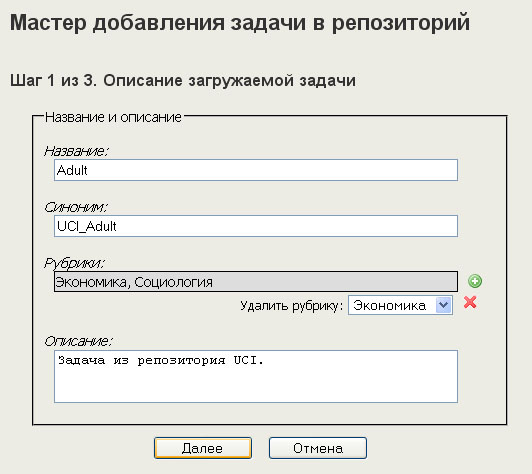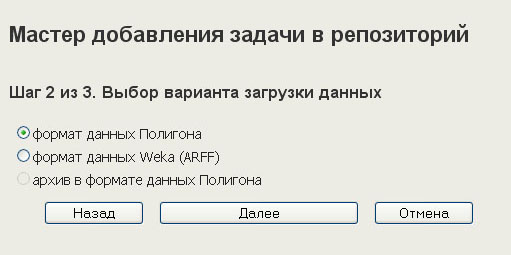Полигон алгоритмов/Мастер загрузки задач
Материал из MachineLearning.
| Строка 3: | Строка 3: | ||
== Шаг 1 из 3. Описание загружаемой задачи.== | == Шаг 1 из 3. Описание загружаемой задачи.== | ||
Первый шаг позволяет описать задачу. | Первый шаг позволяет описать задачу. | ||
| + | |||
| + | [[Изображение:Wizard1.jpg|border|Мастер загрузки задач. Шаг 1]] | ||
# '''Название:''' Название задачи. Можно вводить как на русском, так и на английском языке.' Одновременно название вводится транслитом в поле ''Синоним''. | # '''Название:''' Название задачи. Можно вводить как на русском, так и на английском языке.' Одновременно название вводится транслитом в поле ''Синоним''. | ||
| Строка 16: | Строка 18: | ||
Варианты загрузки задачи: | Варианты загрузки задачи: | ||
| - | # '''[[Полигон алгоритмов/Формат данных задачи|Формат данных «Полигона»]]:''' Данная опция позволяет загрузить задачу в специальном формате данных, используемом в системе «Полигон». | + | # '''[[Полигон алгоритмов/Формат данных задачи|Формат данных «Полигона»]]:''' |
| - | # '''[[WEKA|Формат данных WEKA]] ([http://weka.wikispaces.com/ARFF+%28stable+version%29 .arff]):''' Система «Полигон» поддерживает формат данных системы [[WEKA]], таким образом легко можно загрузить файлы с расширением ''.arff'' в репозиторий задач системы «Полигон». При выборе данного пункта ниже должно появиться ''поле загрузки данных'', в котором можно будет выбрать и загрузить файл в формате ''.arff''. | + | #:Данная опция позволяет загрузить задачу в специальном формате данных, используемом в системе «Полигон». |
| - | # '''Архив(.zip) в формате данных «Полигона»:''' Система «Полигон» поддерживает загрузку одним архивом данных в формате системы. При выборе данного пункта ниже должно появиться ''поле загрузки данных'', в котором можно будет выбрать и загрузить файл в формате ''.zip''. | + | #:<br /> |
| + | #:[[Изображение:Wizard2.jpg|border|Мастер загрузки задач. Шаг 2. Полигон]] | ||
| + | #:<br /> | ||
| + | #: | ||
| + | # '''[[WEKA|Формат данных WEKA]] ([http://weka.wikispaces.com/ARFF+%28stable+version%29 .arff]):''' | ||
| + | #:Система «Полигон» поддерживает формат данных системы [[WEKA]], таким образом легко можно загрузить файлы с расширением ''.arff'' в репозиторий задач системы «Полигон». При выборе данного пункта ниже должно появиться ''поле загрузки данных'', в котором можно будет выбрать и загрузить файл в формате ''.arff''. | ||
| + | #:<br /> | ||
| + | #:[[Изображение:Wizard2a.jpg|border|Мастер загрузки задач. Шаг 2. Weka(arff)]] | ||
| + | #:<br /> | ||
| + | #: | ||
| + | # '''Архив(.zip) в формате данных «Полигона»:''' | ||
| + | #:Система «Полигон» поддерживает загрузку одним архивом данных в формате системы. При выборе данного пункта ниже должно появиться ''поле загрузки данных'', в котором можно будет выбрать и загрузить файл в формате ''.zip''. | ||
| + | #:Опция пока не доступна. | ||
| + | <br /> | ||
Для перехода на следующий шаг нажмите кнопку ''Далее''.<br /> | Для перехода на следующий шаг нажмите кнопку ''Далее''.<br /> | ||
Версия 12:13, 3 ноября 2009
Инструкция по работе с мастером загрузки задач в системе «Полигон».
Шаг 1 из 3. Описание загружаемой задачи.
Первый шаг позволяет описать задачу.
- Название: Название задачи. Можно вводить как на русском, так и на английском языке.' Одновременно название вводится транслитом в поле Синоним.
- Синоним: Уникальное имя задачи на английском языке. После ввода Названия можно изменить синоним.
- Рубрики: Рубрики это области науки, с которыми связана задача. Можно добавить несколько наиболее подходящих рубрик.' При неправильном выборе лишнюю рубрику всегда можно удалить.
- Описание: По возможности краткое описание задачи. Можно вводить как на русском, так и на английском языке.
Для перехода на следующий шаг нажмите кнопку Далее.
Для выхода из мастера загрузки нажмите Отмена.
Шаг 2 из 3. Выбор варианта загрузки задачи.
Второй шаг позволяет выбрать один из возможных вариантов загрузки задачи.
Варианты загрузки задачи:
- Формат данных «Полигона»:
- Формат данных WEKA (.arff):
- Система «Полигон» поддерживает формат данных системы WEKA, таким образом легко можно загрузить файлы с расширением .arff в репозиторий задач системы «Полигон». При выборе данного пункта ниже должно появиться поле загрузки данных, в котором можно будет выбрать и загрузить файл в формате .arff.
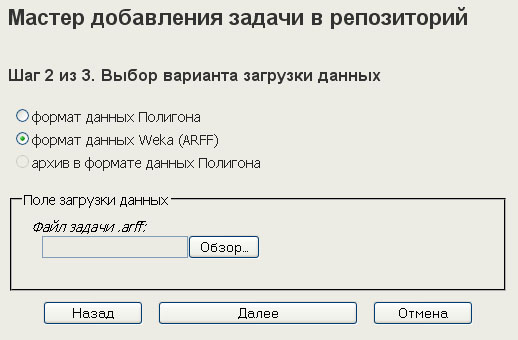
- Архив(.zip) в формате данных «Полигона»:
- Система «Полигон» поддерживает загрузку одним архивом данных в формате системы. При выборе данного пункта ниже должно появиться поле загрузки данных, в котором можно будет выбрать и загрузить файл в формате .zip.
- Опция пока не доступна.
Для перехода на следующий шаг нажмите кнопку Далее.
Для перехода на предыдущий шаг нажмите кнопку Назад.
Для выхода из мастера загрузки нажмите Отмена.
Шаг 3 из 3. Данные задачи.
Последний шаг позволяет загрузить данные задачи (при выборе первого пункта на шаге 2), а так же просмотреть и дополнить данные задачи. Например, в формате данных .arff нет матрицы потерь и весов объектов, но их можно подгрузить в обычном формате данных «Полигона» на этом шаге. При загрузки данных происходит проверка на их корректность. Все матрицы и вектора можно загружать и удалять, если при загрузки была допущена ошибка.
- Обязательные данные: Для любой задачи обязательными являются следующие данные:
- Матрица "объекты-признаки": Загрузка матрицы "объекты-признаки" в формате «Полигона».
- Целевой вектор: Загрузка целевого вектора в формате «Полигона».
- Информация о признаках: Информация о признаках не является обязательной для заполнения, но считается хорошим тоном.
- Описание признаков: Загрузка матрицы описания признаков и класса задачи в специальном формате. (см. Формат данных «Полигона»).
- Дополнительная информация: Если в задаче существенную роль играют веса объектов или матрица потерь, то эту информацию следует загрузить дополнительно.
- Веса объектов: Загрузка вектора весов объектов.
- Матрица потерь: Загрузка матрицы потерь при неправильной классификации.
Кнопка Просмотра данных задачи позволяет перейти на страницу, на которой все загруженные данные будут отображены в удобном для пользователя интерфейсе.
Для загрузки задачи нажмите кнопку Готово.
Для перехода на предыдущий шаг нажмите кнопку Назад.
Для выхода из мастера загрузки нажмите Отмена.